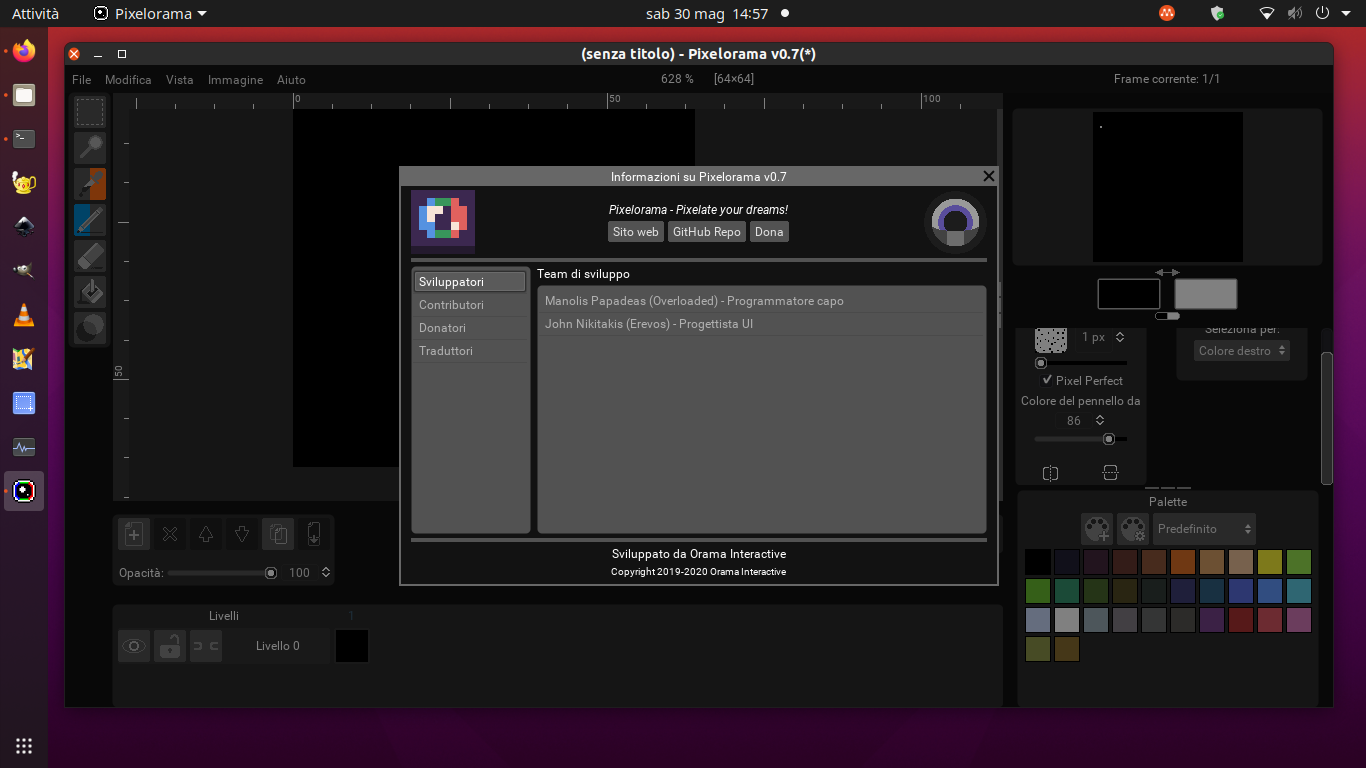O Pixelorama é um editor de sprites gratuito e de código aberto, ideal para pixel art. Um aplicativo ideal para sua criatividade. Com ele, você faz uma excelente pixel art. Neste tutorial, saiba como instalar o editor de sprites Pixelorama no Linux.
Recursos do Pixelorama:
- Escolher entre 7 ferramentas (lápis, borracha, balde de preenchimento, clarear/escurecer, seletor de cores, seleção de retângulo e zoom) e mapeá-los para os botões esquerdo e direito do mouse;
- Oferece suporte a onion skinning, cel linking, desenho de movimento e agrupamento de quadros com tags;
- Diferentes opções de ferramentas para cada um dos botões do mouse;
- Pincéis personalizados;
- Crie ou importe paletas personalizadas;
- Preenchimento de padrão! Use a ferramenta balde para preencher uma área com um padrão de sua escolha;
- Importe imagens e edite-as dentro do Pixelorama;
- Exporte sua arte linda como arquivos PNG ou GIF;
- Modo perfeito de pixel para linhas perfeitas, para as ferramentas lápis, borracha e clarear/escurecer;
- Salve e abra seus projetos como formato de arquivo personalizado do Pixelorama, .pxo;
- * Suporte para desfazer/refazer;
- * Suporte para salvamento automático, com recuperação de dados em caso de falha do software e muito mais!
Não perca mais tempo! Siga o tutorial abaixo e instale essa poderosa ferramenta agora mesmo no seu Linux!
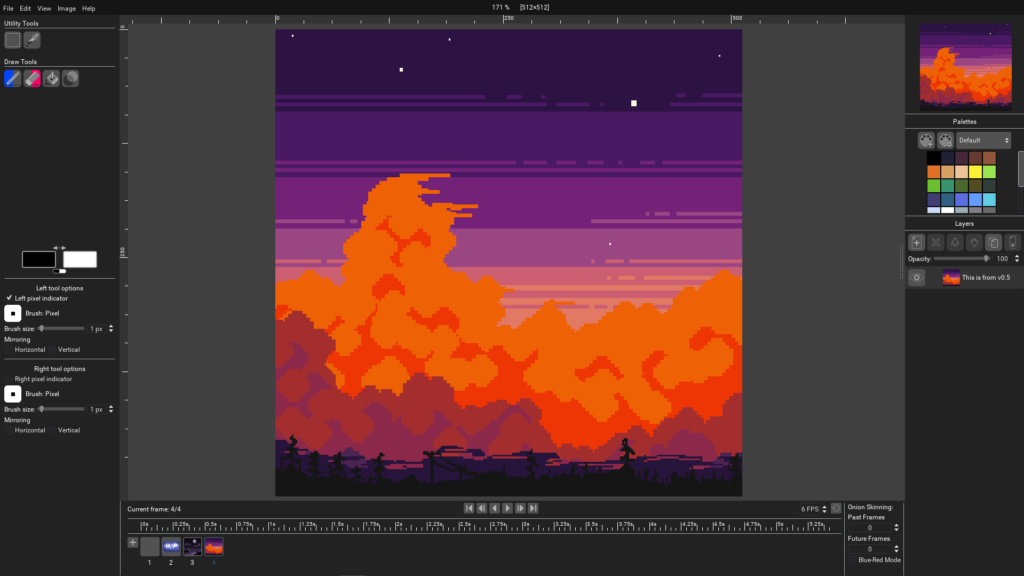
Instalando o editor de sprites Pixelorama no Ubuntu, Kubuntu, Xubuntu e derivados!
Para instalar o Pixelorama no Ubuntu Linux. Inclusive você também pode instalar o Pixelorama no Linux Mint sem nenhum problema execute o comando abaixo:
sudo snap install pixeloramaInstalando o Pixelorama no Fedora e derivados!
Para instalar o Pipe2Drive no Fedora, execute os comandos abaixo. Lembrando que caso você já tenha o suporte ao Snap habilitado no Fedora, pule para o passo 3, o de instalação do pacote:
Passo 1 – Instalar o Snapd:
sudo dnf install snapdApós executar o comando acima, lembre-se encerrar a sessão ou reiniciar o computador! Em seguida, vamos criar um link simbólico para ativar o suporte ao Snap clássico:
Passo 2 – Criar link simbólico:
sudo ln -s /var/lib/snapd/snap /snapE agora, vamos executar o comando para instalar o Pixelorama no Fedora ou derivados:
Passo 3 – Agora vamos executar o comando para instalar o Pixelorama no Fedora ou derivados:
sudo snap install pixeloramaInstalando o Pipe2Drive no Debian e derivados!
Para instalar o Pixelorama no Debian, execute os comandos abaixo. Caso você já tenha Snap ativado e habilitado no seu Debian, pule para o passo 2, que seria da instalação:
Passo 1 – Atualizar os repositório e instalar o Snapd:
apt updateapt install snapdE agora, vamos executar o comando para instalar o Pixelorama no Debian ou derivados. Observe que o comando abaixo está com o sudo, caso você não o tenha habilitado, remova o sudo e instalar usando o ROOT mesmo:
Passo 2 – Agora vamos executar o comando para instalar o Pixelorama no Debian e derivados:
sudo snap install pixeloramaÉ isso, esperamos ter ajudado você a instalar o Pixelorama no Linux!